Hirdetés
Ezt a cikket egy webböngészőben olvassa. De mi van akkor, ha böngésző használata nélkül szeretne internetezni? Egyáltalán lehetséges? És miért is akarnád?
A webböngészők hihetetlenül népszerűek, még az okostévéken is megjelennek. De tudta, hogy nincs szüksége böngészőre az internethez való csatlakozáshoz? Bár létfontosságúak az interneten való böngészéshez, a böngészők nem feltétlenül szükségesek. Ez valóban attól függ, hogy mit tervez az interneten.
Hiszen az internet a világháló előtt is létezett. Számos egyéb eszköz és protokoll is elérhető, amelyek segítségével böngésző nélkül csatlakozhat az internethez.
Miért használja a webet böngésző nélkül?
Ez az egész kissé őrülten hangzik, nem? Miért akarna bárki is böngésző nélkül hozzáférni a világhálóhoz? Nos, ez nem olyan őrült, mint gondolnád.
- Biztonság és adatvédelem: Lehet, hogy a rendszere veszélybe került. A vírusok gyakran korlátozzák a böngésző elérését és a felkereshető webhelyeket. Alternatív megoldásként előfordulhat, hogy nem tudja elérni a felkeresni kívánt webhelyet, vagy nem tudja letölteni a szükséges fájlt.
- Nincs böngésző: Előfordulhat, hogy a böngészője nem működik. Lehetett volna eltávolítani; talán soha nem volt az első helyen (szokatlan, de nem lehetetlen). Tudnia kell, hogyan töltheti le a Chrome-ot (vagy a választott böngészőalkalmazást) böngésző nélkül.
- Böngésző blokkolva: Arra is fennáll az esély, hogy böngészőjét letiltották az internethez való csatlakozástól. A szülői beállítások futnak a számítógépen? Dolgozik, és megpróbál csatlakozni az internethez, amikor dolgoznia kellene? Ha igen, akkor az alábbiak csak tanácsként szolgálnak; az oldalon található utasításokat saját felelősségére követi.
- Lassú kapcsolat: Ez befolyásolhatja számítógépe HTML-fájlok letöltési képességét. Talán a hirdetések vagy a böngésző szkriptjei lelassítják a kapcsolatot? A webhely időtúllépéssel jár, de tárol egy fájlt, amire szüksége van?
- Régi számítógép nem kompatibilis böngészővel: A lassú számítógépek a modern weboldalak futtatásával is gondot okoznak. Ez lehet feldolgozási probléma, vagy előfordulhat, hogy meglévő böngészője nehézségekbe ütközik sok népszerű webhely böngészésében.
Fájlok letöltése böngésző nélkül
Nincs böngészője, de le kell töltenie egy fájlt. Talán tudnod kell, hogyan kell telepíteni egy webböngészőt, ha nincs ilyen; talán egészen másról van szó. Nincs másodlagos eszköze, és természetesen nincs mód arra, hogy adatokat vigyen át például egy okostelefonról a számítógépére.
Hogy fogod csinálni?
FTP
Talán a legkézenfekvőbb módja a fájlok megszerzésének az FTP használata. Itt két lehetőség közül választhat: az egyik egy dedikált FTP kliens (mint a FileZilla FileZilla – Miért győzedelmeskedik ez az FTP-kliens a versenytársai felett?A hordozható alkalmazások függetlenné teszik. USB pendrive-on vagy a Dropbox mappájában tárolva minden alapvető eszköz a keze ügyében lesz, bárhová is megy. Nem kell telepítenie sem semmit. Olvass tovább ). A másik a parancssor használata.
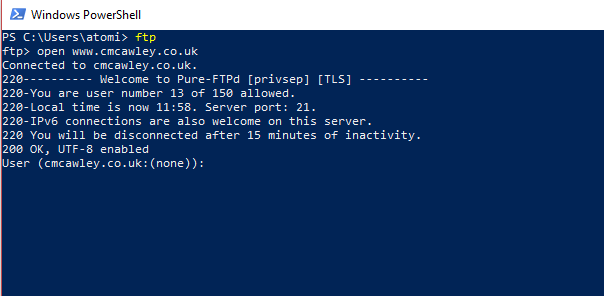
A Windows PowerShell és az FTP használata a fájl letöltéséhez egyszerű. Egyszerűen írja be az ftp parancsot, majd használja:
nyissa meg az ftp.domain.name fájltAmikor a rendszer kéri a hitelesítési adatok megadását, tegye meg. Használja a put és get parancsokat az adatok távoli kiszolgálóra és onnan történő mozgatásához. Több kell? Írja be a help szót a PowerShell ablakba az ftp parancssorba.
Az FTP használatához a Linux terminálban használja:
ftp domain.nameHasználhatja a domain IP-címét is, vagy ha be kell jelentkeznie:
ftp [email protected]Ha ezután a rendszer felkéri a felhasználónév és a jelszó megadására, tegye meg. Ha létrejött a kapcsolat, használja a szokásos Linux-parancsokat a fájlszerkezetben való navigáláshoz. Készen áll a fájl letöltésére? Kezdje a helyi letöltési könyvtár beállításával:
lcd /home/felhasználó/könyvtárneveEzután egyszerűen használja a get parancsot:
fájlnév lekérésewget
A wget egy natív funkció a Linuxban (és harmadik féltől származó eszközökkel telepíthető Windows és macOS rendszerben). Ideális fájlok és weboldalak letöltésére, használata a következő:
wget www.url-here.com/filename.fileextKülönféle kapcsolók használhatók a letöltések módosítására, lehetővé téve teljes webhelyek letöltését, adott típusú fájlok megragadását és még sok mást. Lásd a mi útmutató a wgethez A Wget elsajátítása és néhány ügyes letöltési trükk elsajátításaNéha nem elég helyileg menteni egy webhelyet a böngészőből. Néha egy kicsivel több erőre van szükséged. Ehhez van egy ügyes kis parancssori eszköz, a Wget néven. A Wget... Olvass tovább a részletekért.
PowerShell
A Windows PowerShell fájlok letöltésére is használható. Jobb klikk Rajt, és válassza ki Windows PowerShell, majd írja be a következőket:
$WebClient = Új objektumrendszer. Háló. WebClient. $WebClient. Fájl letöltése(" https://url-here/file","C:\path\file")Ez a parancs FTP-n vagy szabványos HTTP-kapcsolaton keresztül tárolt fájlokhoz használható. Ha hitelesítő adatokra van szükség, használja az Invoke-Webrequest parancsot
Invoke-WebRequest -Uri https://www.url-here.com/ -C kimenőfájl:"\útvonal\fájl" -Hitelesítő adat "felhasználónév"Ne feledje, hogy megjelenik egy párbeszédpanel, amelyben be kell írnia felhasználónevét és jelszavát a folytatás előtt. A letöltés csak akkor fog működni, ha hitelesítették a hitelesítési adatokat.
BitTorrent
Egy nyilvánvalóbb megközelítés, a BitTorrent peer-to-peer fájlmegosztást széles körben használják. ez van nem korlátozódik az illegális letöltésekre A BitTorrent 8 legális felhasználása: Meg fogsz lepődniA HTTP-hez hasonlóan, amelyet böngészője a webhelyekkel való kommunikációhoz használ, a BitTorrent csak egy protokoll. Használhatja böngészőjét kalóz tartalom letöltésére, ugyanúgy, ahogy BitTorrent kliens segítségével kalóz... Olvass tovább — A Microsoft, a Canonical, az Ubisoft és mások operációs rendszerek és szoftvertelepítő fájlok terjesztésére használják.
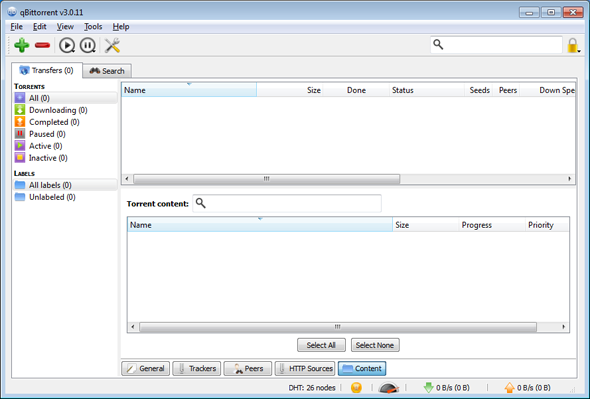
Használnia kell az itt felsorolt fájllefoglaló módszerek egyikét, hogy a .torrent fájlt a rendszerére, valamint a BitTorrent klienst is elérje. Ha azonban ez megvan, készen áll a fájl letöltésére.
becsavar
A wgethez hasonlóan a cURL is használható fájlok letöltésére egy webhelyről.
göndör -O https://url-here.com/file.nameAz -O opció elmenti a fájlt a számítógépére. A név megváltoztatásához használja az -o-t, és adjon meg egy fájlnevet:
curl -o myfile.name https://url-here.com/file.nameEközben több fájl is letölthető, egymás után megadva. Az FTP a cURL-en keresztül is elérhető:
curl ftp://ftp.url-here.com --felhasználói felhasználónév: jelszóA Windows-felhasználók a PowerShellben érhetik el a cURL-t. Egyszerűen lépjen be becsavar a promptnál, majd adjon meg egy cURL utasítást az Uri promptban. Linuxban előre telepítve a cURL-t ugyanúgy érheti el a terminálról.
Szoftver telepítése böngésző nélkül
Mi a teendő, ha böngésző nélkül kell szoftvert telepítenie, de nem tudja, hol találja meg? Az FTP, a wget és a PowerShell mind haszontalanok cím nélkül, így az alternatíva egy alkalmazásbolt vagy csomagkezelő.
Alkalmazásbolt
Mind a macOS, mind a Windows rendelkezik saját, dedikált alkalmazásbolttal, mindkettő elérhető az asztalról. Mindaddig, amíg érvényes fiókkal van bejelentkezve, képesnek kell lennie arra, hogy megkeresse, letöltse és telepítse a kívánt szoftvert.
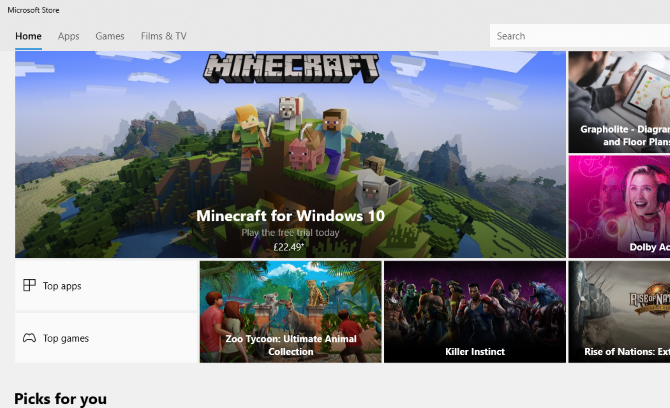
Csomagkezelő
Eközben a Linux rendelkezik csomagkezelővel. Ez egy parancssori eszköz, amely szöveges hozzáférést biztosít a szoftvertárakhoz. Bár tudnia kell a telepíteni kívánt szoftver nevét, az alapparancs minden alkalommal ugyanaz marad. A parancs azonban operációs rendszerenként eltérő lehet.
Például az Ubuntuban a parancs a következő lenne:
apt install csomagnévEközben a Fedorában a következőket kell begépelnie:
yum install csomagnévHa a disztribúciója az RPM csomagkezelőt használja, a következő parancs fog működni:
rpm -ivh csomagnévMaradjon kapcsolatban a közösségi médiával
A webböngésző egyik legnépszerűbb felhasználási módja a közösségi média vagy az e-mail elérése. A chat is népszerű. Továbbra is használhatja ezeket a szolgáltatásokat böngésző nélkül?
Természetesen megteheti.
Számítógépén valószínűleg a webböngészőben éri el e-mailjeit. A Gmail rendkívül népszerű, akárcsak a Microsoft Outlook szolgáltatása. Tudod, hogyan használsz egy alkalmazást a telefonodon az e-mailek ellenőrzésére? Nos, ez így volt számítógépen, és most is így lesz.
Csak töltse be az operációs rendszer alapértelmezett levelezőprogramját, és adja meg az e-mail fiók hitelesítő adatait. Másodpercekkel később e-mailjei a beérkező levelek mappájába kerülnek, böngésző nélkül!
Hírcsoportok
A Usenet nem olyan népszerű, mint korábban, de továbbra is hűséges követőkkel rendelkező erőforrás marad. Számos különböző témájú vitacsoportok olvashatók itt, ha van hírolvasója.
Míg a Usenet a következőn keresztül érhető el groups.google.com böngészőben érdemesebb egy hírolvasó alkalmazást használni. A Mozilla Thunderbird képes például olvasni az NNTP-t; esetleg inkább egy dedikált hírolvasót szeretne.
RSS
Hasonlóképpen, az RSS (Really Simple Syndication) manapság kevésbé használt eszköz. Körülbelül 10 évvel ezelőtt azonban létfontosságú volt, hogy frissítéseket kapjon kedvenc webhelyeiről. Eközben továbbra is célja, hogy podcastokat szolgáltasson a játékosoknak, és lehetővé tegye az olyan alkalmazások számára, mint a Feedly, hogy megszerezzék kedvenc webhelyeinek legújabb tartalmait.
Számos RSS-kliens áll rendelkezésre asztali számítógépekhez. Ismétlem, bizonyos esetekben tudnia kell az RSS-hírcsatorna pontos URL-jét; Ennek ellenére az alkalmazások egyre jobban képesek automatikusan megtalálni az XML-oldalakat az RSS-hírcsatornákhoz.
Chat ügyfelek
Végül itt van a legnépszerűbb online tevékenységek: a csevegés! Jelenleg számos népszerű chat-szolgáltatást használnak, mint például a Facebook Messenger és a Skype. Számos csevegőkliens áll rendelkezésre, és ezek megkerülik a világhálót, és közvetlenül küldik el az adatokat annak, akivel éppen cseveg.
Nézd meg chat kliensek listája A 7 legjobb csevegőalkalmazás és -kliens Windows, Mac és Linux rendszerreA többfunkciós üzenetküldőktől a dedikált csevegőkliensekig, íme néhány a Windows, Mac vagy Linux rendszeren használható legjobb csevegőalkalmazások közül. Olvass tovább további információért.
Grafikamentes böngészés
Ha valóban hozzá kell férnie az internethez, ezt külön böngésző nélkül is megteheti. Ez nem ideális, de parancssori eszközökkel lehetséges.
Hiúz
Talán a legkönnyebb böngésző, a Lynx egy parancssori eszköz Linux-eszközökhöz. A következőkkel telepíthető:
apt install lynxFutás után érintse meg a G gombot annak a webhelynek az URL-címének megadásához, amelyről adatokra van szüksége. Vegye figyelembe, hogy az Adobe Flash vagy a JavaScript nem támogatott.
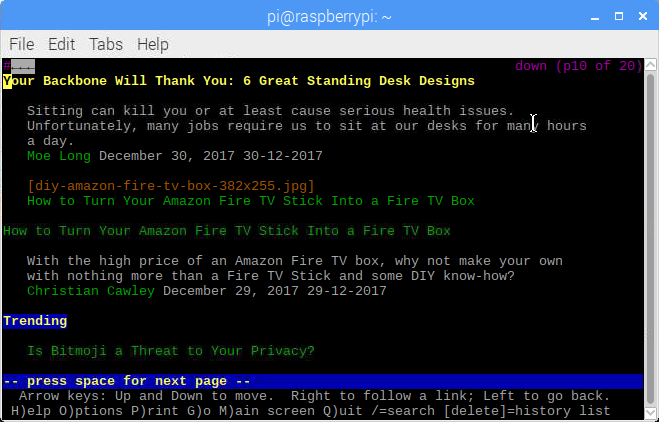
Ez nem a legjobb megoldás, de valamivel egyszerűbb módja a letöltendő fájlok megtalálásának, ha nem ismeri a közvetlen URL-t.
Telnet
A weben való böngészés másik módja a Telnet. A Google-t parancssor segítségével lehet elérni. A Linux és macOS felhasználók ezt natív módon is megtehetik; A Windows-felhasználóknak először engedélyezniük kell a Telnetet. Ehhez kattintson rá Rajt és belépve ellenőrzés. Navigáljon ide Programok > A Windows szolgáltatásainak be- és kikapcsolása és görgessen lefelé, amíg meg nem találja a Telnet klienst. Akkor jelölje be a négyzetet rendben és várja meg, amíg a fájlok telepítve vannak. Újra kell indítania a Windowst.
A Google Telneten keresztüli eléréséhez kattintson a jobb gombbal a Start menüre, és nyissa meg a Windows PowerShellt. Ide írja be:
telnet google.com 80. GET / HTTP/1.0. Házigazda: google.comKoppintson ismét az Enter gombra, és hozzáférhet a Google-hoz. Ez természetesen nem a legjobb módja az internet böngészésének, de használhatja az egyes weboldalak megtekintéséhez, ha ismeri az URL-t. A GET parancs itt mind fontos; ez egy HTTP parancs, egy a sok közül. Ez HTTP-parancsok listája segítenie kell.
Megannyi alternatíva a webböngészőnek!
Ha a webböngésző nem működik, vagy más módon használhatatlan, félhetett, hogy véget ér a webhasználat. Valójában azonban a világháló csak az internet egyik oldala, és még csak böngésző sem kell az internethez. Természetesen megkönnyíti a közösségi hálózatokkal és az online áruházakkal való kapcsolatfelvételt, de ezeken kívül más Az eszközök leküzdhetik a böngésző hiányát, még akkor is, ha csak a fájlok letöltésére van szükség egy új telepítéséhez egy.
Találtad már magad webböngésző nélkül? Talán szívesebben használja a parancssori utasításokat a szoftver letöltéséhez, vagy élvezze a Usenetet Redditen keresztül. Mondja el nekünk többet a megjegyzésekben.
Christian Cawley a biztonságért, a Linuxért, a barkácsolásért, a programozásért és a műszaki magyarázatokért felelős helyettes szerkesztő. Emellett készíti a The Really Useful Podcastot, és széleskörű tapasztalattal rendelkezik az asztali számítógépek és szoftverek támogatása terén. A Linux Format magazin munkatársa, Christian Raspberry Pi bütykös, a Lego szerelmese és a retro játékrajongó.

